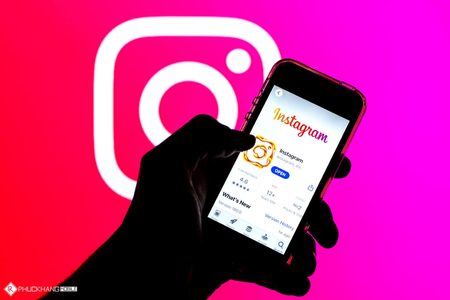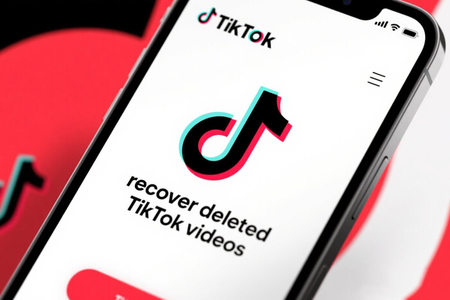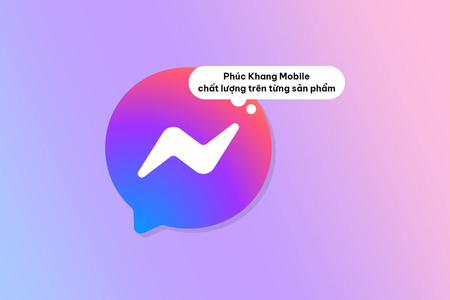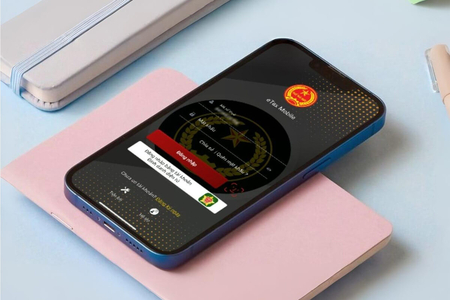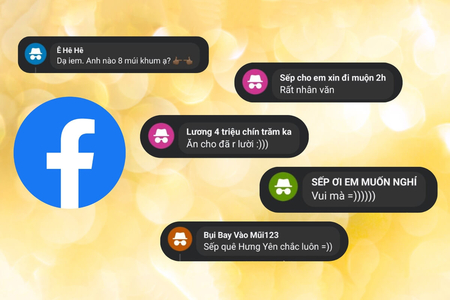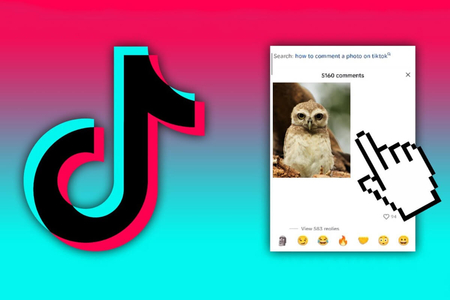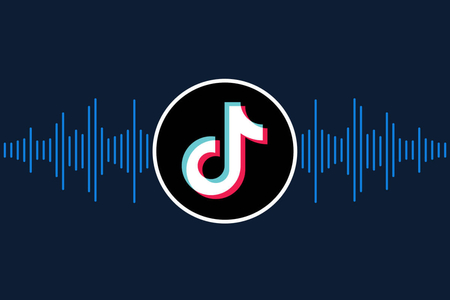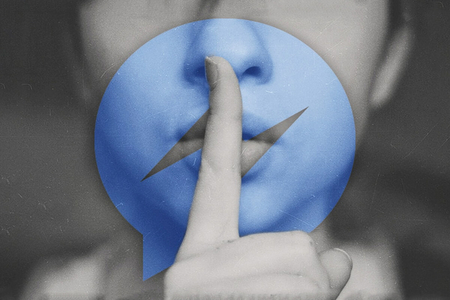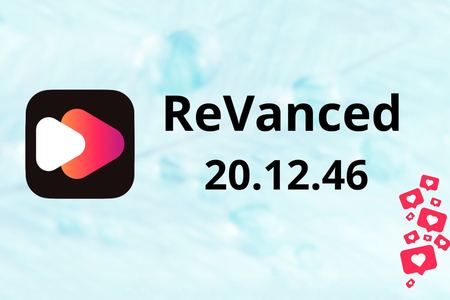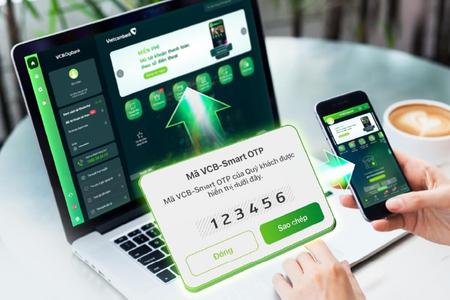Với QR Code Generator, bạn có thể dễ dàng tạo mã QR có chứa thông tin điểm truy cập Wifi. Khi người khác quét mã này, điện thoại của họ sẽ tự động kết nối mạng, hạn chế tối đa tình trạng rò rỉ mật khẩu Wifi.
Để thực hiện, bạn hãy vào Settings (Cài đặt) trên điện thoại -> chọn mục Wi-Fi -> ghi lại tên mạng (SSID) đang kết nối và mật khẩu tương ứng (phân biệt rõ chữ hoa và chữ thường). Lưu ý, tên và vị trí các tùy chọn có thể thay đổi tùy vào thiết bị bạn đang sử dụng.
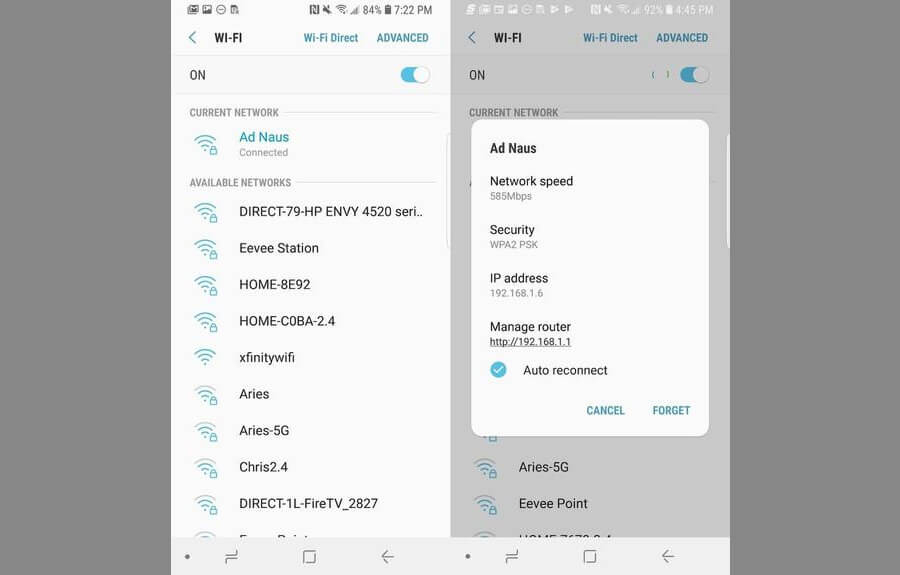
Tiếp theo, người dùng hãy bấm vào biểu tượng mũi tên hoặc chữ "i" ở cuối tên mạng để xem chi tiết, sau đó ghi lại thông tin tại mục Security (Bảo mật). Thông thường sẽ là WPA2 PSK.
Khi đã có đầy đủ thông tin cần thiết, bạn hãy tải và cài đặt ứng dụng QR Code Generator. Ứng dụng có khá nhiều tính năng, nhưng trong bài viết này chúng ta chỉ quan tâm đến khả năng tạo mã QR cho Wifi.
Mặc định, ứng dụng sẽ tạo mã QR ở dạng Text (văn bản), để thay đổi chế độ này, bạn hãy chạm vào tùy chọn TEXT và sửa lại thành WiFi.
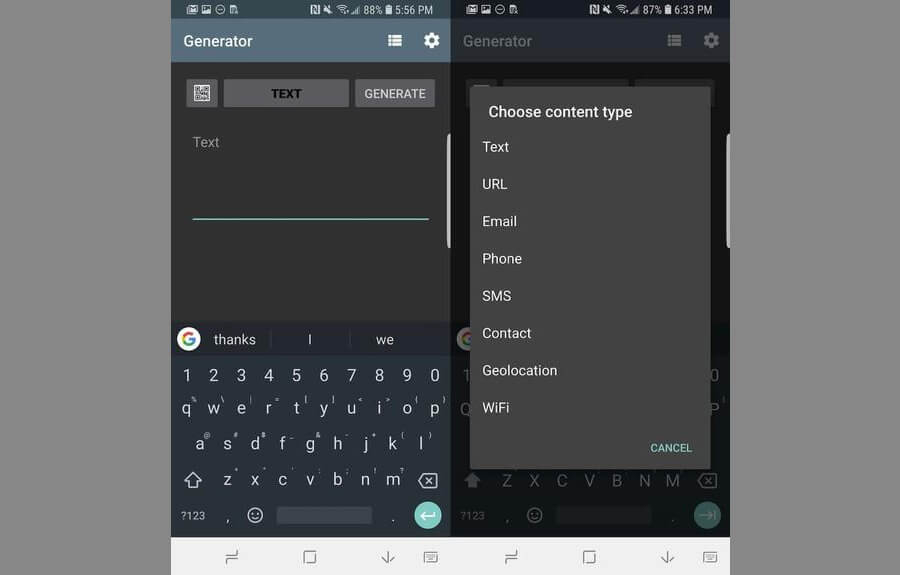
Lúc này, người dùng sẽ được yêu cầu nhập SSID (tên mạng), mật khẩu và loại mạng đã ghi lại ở các bước trên. Sau đó, nhấn Generate để tạo mã QR. Lưu ý, bạn cần phải nhập chính xác mọi thông tin.
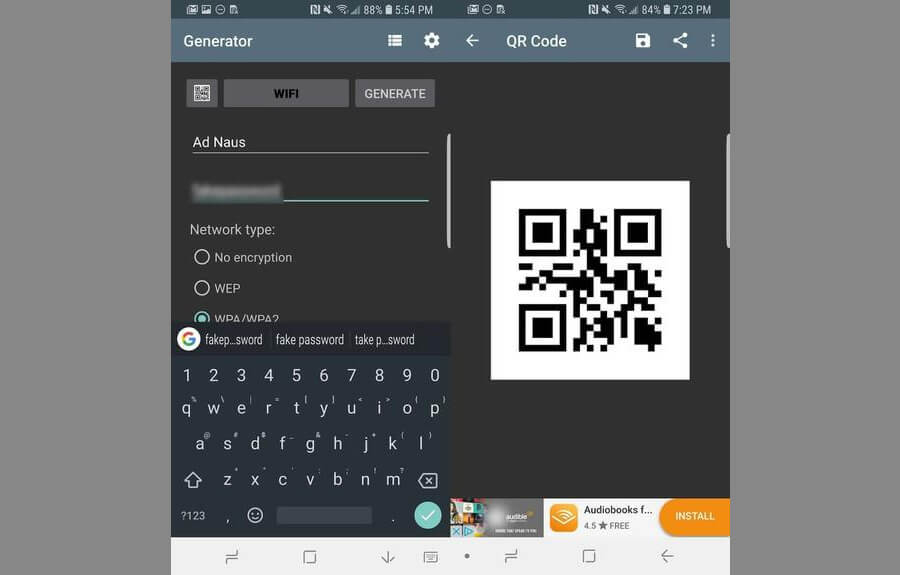
Cuối cùng, người dùng chỉ cần bấm vào biểu tượng đĩa mềm để lưu lại mã QR có chứa thông tin Wifi dưới dạng hình ảnh, cấp quyền cho ứng dụng khi được yêu cầu.
Khi có ai hỏi mật khẩu Wi-Fi, bạn chỉ cần mở hình ảnh đã lưu khi nãy để họ quét mã QR, điện thoại của họ sẽ tự động kết nối vào mạng Wi-Fi tương ứng.
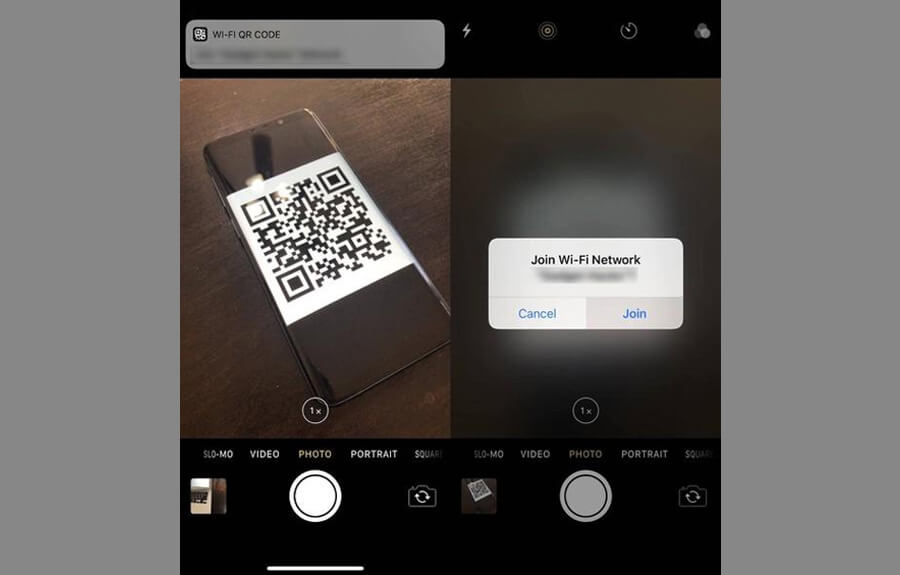
Nếu họ đang sử dụng iPhone (iOS 11 trở lên), bạn hãy yêu cầu họ mở ứng dụng camera và quét mã QR, sau đó nhấn Join để kết nối. Đối với các smartphone Android, người dùng cần cài thêm ứng dụng quét QR Code.
Nguồn: 24h
Xem thêm: (7/11) Tổng hợp 5 game hấp dẫn đang FREE cho smartphone Android